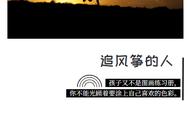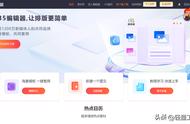Day 12:
今天的学习主题是《利用布局,在图文中实现图上写字效果》。这个是我自己一直想学习到的技能之一,就在今日,我就要get到了。

添加图片注释,不超过 140 字(可选)
1、首先,和本周前几小节的基本操作相同,挑选自制模板,截图并固定以供参考,另外,将之后可能需要用到的文字复制好,以便后期使用;

添加图片注释,不超过 140 字(可选)
2、接着,制作模板标题,根据模板样式进行大致复刻,之后添加固定布局,选择合适的背景图片,设置合适的左右内边距和文字的组前距;

添加图片注释,不超过 140 字(可选)

添加图片注释,不超过 140 字(可选)
3、然后在编辑区添加图片,把图片的组前距调为负值,并把标题的重叠次序设置为1,实现如图效果;

添加图片注释,不超过 140 字(可选)
4、添加单列布局并把下方文字拖入,设置背景、内边距以及前后插空行,最后,再设置一下图片的组后距,如此,便成功了。

添加图片注释,不超过 140 字(可选)
,